Charger les données de Salesforce dans Fusion Data Intelligence
En tant qu'administrateur de service, vous pouvez utiliser le service d'extraction Fusion Data Intelligence pour acquérir des données à partir de l'instance Salesforce SaaS et les utiliser pour créer des augmentations de données.
- Exécutez la commande suivante dans votre terminal pour générer un fichier de magasin de clés :
openssl pkcs12 -export -inkey server.key -in server.crt -name YOUR_KEY_NAME -passout pass:YOUR_PASSWORD -out keystorefile.p12Remplacez YOUR_KEY_NAME et YOUR_PASSWORD par les valeurs souhaitées et enregistrez le fichier
keystorefile.p12généré pour le charger ultérieurement lors de la création de la connexion à votre source Salesforce. - Dans Fusion Data Intelligence, créez la connexion de données Salesforce en suivant les instructions suivantes :
- Dans la console Fusion Data Intelligence, cliquez sur Configuration des données sous Administration de l'application.
- Dans la page Configuration des données, cliquez sur Gérer les connexions.
- Dans la page Gérer les connexions, cliquez sur Créer, puis sur Connexion.
- Dans Créer une connexion, sélectionnez Extraction de données dans Type d'utilisation, puis sélectionnez Salesforce comme type de connexion.
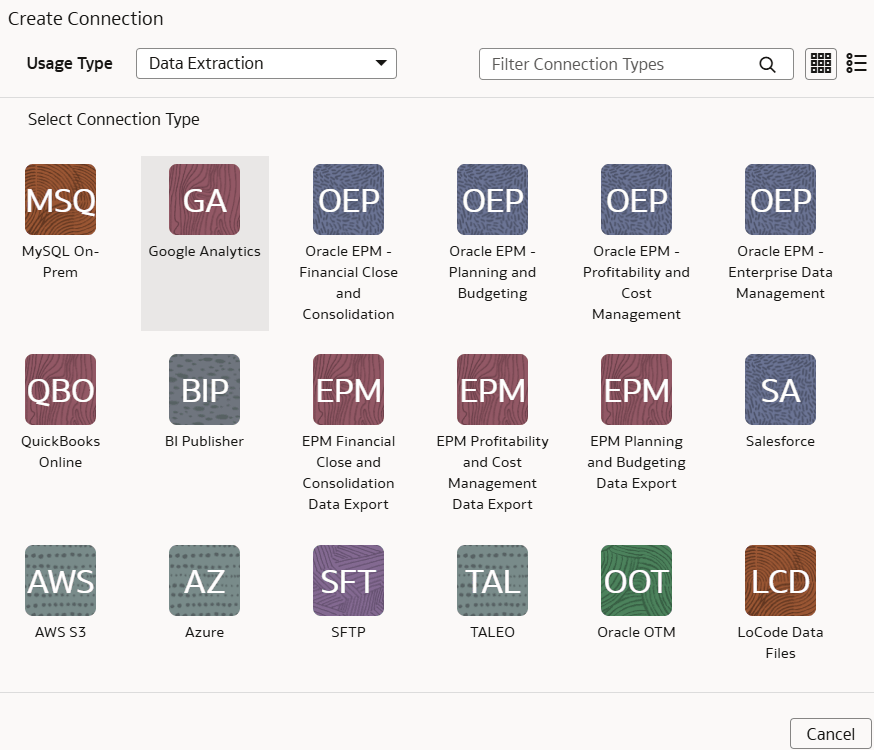
- Dans la boîte de dialogue de la connexion à Salesforce, sélectionnez Standard dans Type de connectivité et entrez une adresse de courriel pour recevoir des avis dans Courriel d'avis.
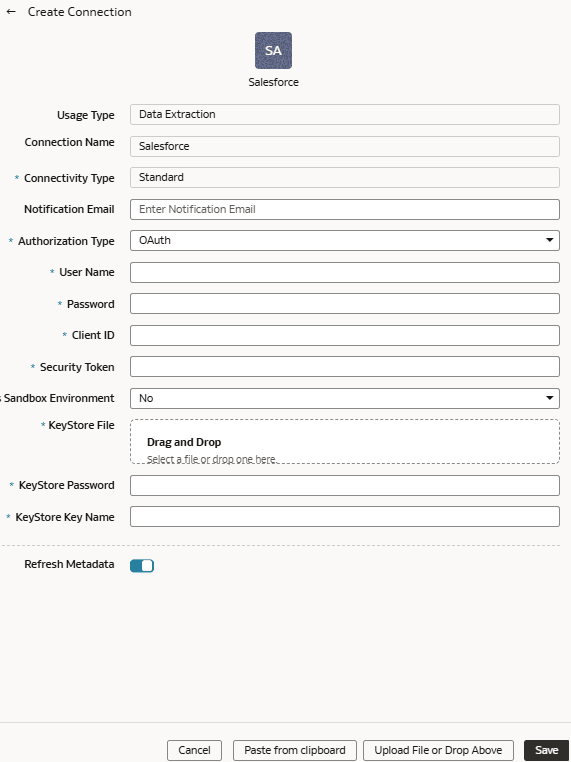
- Dans Type d'autorisation, vous pouvez sélectionner Authentification de base ou OAuth comme type d'autorisation.Si vous sélectionnez Basic Authentication, procédez comme suit :
- Entrez les données d'identification pour votre source Salesforce dans Nom d'utilisateur et Mot de passe. L'utilisateur indiqué ici doit avoir accès à toutes les données du système Salesforce pour les extraire vers l'entrepôt.
- Copiez et collez le jeton de sécurité à partir de votre compte Salesforce dans le jeton de sécurité. Il s'agit d'un code alphanumérique qui peut contenir des caractères spéciaux, mais il n'est pas visible. Il est crypté et montré comme ….
- Dans Is Sandbox Environment (Est un environnement de bac à sable), sélectionnez Yes (Oui) si votre source Salesforce est un environnement de test ou de bac à sable; sinon, sélectionnez No (Non).
Si vous sélectionnez OAuth, entrez les valeurs supplémentaires suivantes :- Dans ID client, entrez l'identificateur unique qui représente l'application Salesforce dans l'instance Salesforce et qui est visible lors de la connexion à votre compte Salesforce.
- Dans Fichier KeyStore, fournissez le fichier au format PKCS#12 (défini par l'extension .p12), qui peut contenir à la fois des clés privées et des certificats (tels que la clé publique du serveur ou le certificat de signature).
- Dans Mot de passe KeyStore, entrez le mot de passe pour accéder au fichier de magasin de clés spécifié.
- Dans Nom de la clé de magasin de clés, indiquez le nom unique (identificateur ou alias) du fichier de magasin de clés spécifié.
- Vérifiez que l'option Actualiser les métadonnées est activée pour garantir que les métadonnées sont actualisées lorsque vous enregistrez la connexion. Vous pouvez ensuite actualiser les métadonnées à partir du menu Actions de la page Gérer les connexions, si nécessaire.Note
Vous ne pouvez pas créer d'augmentations pour Salesforce sauf si vous effectuez une extraction de métadonnées. - Cliquez sur enregistrer.
- Dans la page Gérer les connexions, sélectionnez Actions pour la connexion Salesforce, puis sélectionnez Tester la connexion.
- Pour supprimer une connexion, dans la page Gérer les connexions, cliquez sur Actions pour la connexion applicable et sélectionnez Supprimer.Note
Assurez-vous de supprimer les secteurs fonctionnels, les augmentations de données et les configurations de données personnalisées liées à la connexion de données avant de la supprimer. Vous ne pouvez pas mettre à jour ou charger des données à partir de connexions de données supprimées vers l'entrepôt. - Une fois les connexions établies, naviguez jusqu'à la page Configuration des données, sélectionnez la connexion dans Source de données, puis cliquez sur la vignette Augmentation des données et créez une augmentation des données à l'aide des données Salesforce. Sélectionnez les tables sources Salesforce applicables. Voir Augmenter vos données.